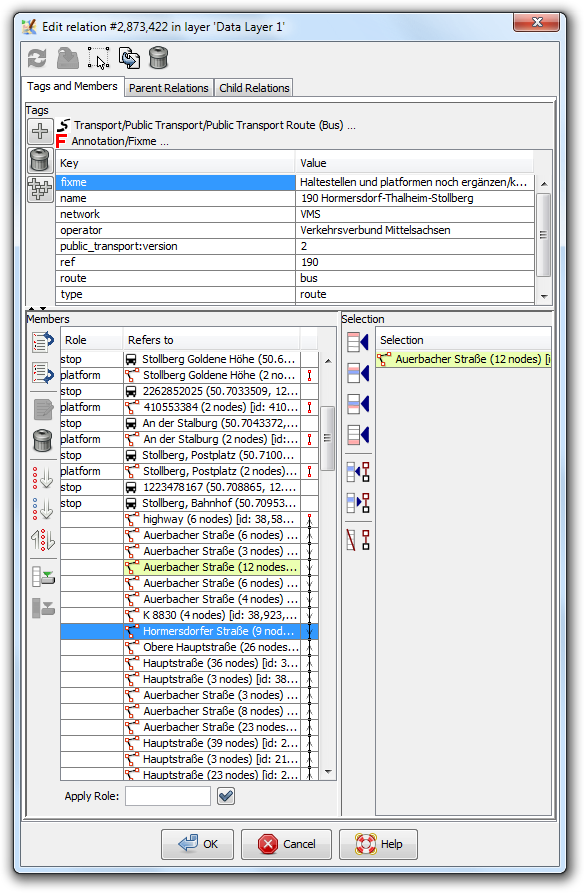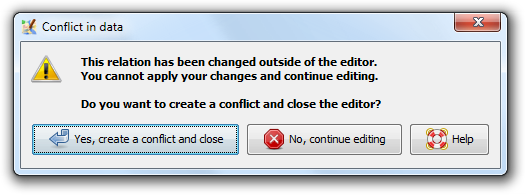Другие языки:
- English
- español
- français
- 日本語
- Nederlands
- русский
- українська
- @82 - @103
Содержание
Редактор отношений
Редактор отношений работает с участниками и тегами только одного отношения. Не путайте его с панелью «Отношения». В этой панели JOSM перечисляются все отношения.
Кнопки наверху
 | Обновить отношение из слоя данных (подробности см. ниже) |
 | Применить текущие изменения, сделанные в редакторе отношений, к данным. TODO: пояснить, когда использовать эту кнопку |
 | Выделить текущее отношение, редактируемое в окне редактора отношений |
 | Создать копию отношения и открыть её в другом окне редактора отношений |
 | Удалить текущее редактируемое отношение |
Вкладка «Теги и участники»
В верхней части вкладки можно ввести теги для отношения.
, а нижняя часть содержит список участников отношения слева и список текущих выделенных элементов справа.
Нижняя часть содержит два отдельных списка. Слева перечислены участники отношения. Список справа показывает текущие выделенные объекты карты.
Верхняя половина: теги самого отношения
Наверху расположены ссылки на заготовки, соответствующие текущим тегам отношения, а ниже теги в таблице.
Заготовки, соответствующие отношению, можно открыть здесь (они более информативны, чем панель тегов). Щёлкните на ссылке, чтобы открыть полный вид заготовки, как обычно.
Три кнопки слева:
 | Добавить новый тег |
 | Удалить отмеченное в таблице тегов |
 | Вставить теги из буфера |
Примечание: проще изменять теги в диалоговой панели «Теги/Участие».
Нижняя половина, левая сторона: участники отношения
Слева в нижней половине окна расположена таблица участников отношения.
Таблица
В таблице показаны для каждого участника отношения:
- слева — его роль в отношении
- в середине — тип объекта в виде значка и некоего идентификатора (имя, ref или просто ID объекта)
- двойной щелчок на строке с полным отношением откроет окно редактора отношений для данного отношения
- справа — информация о соединениях линии с соседними участниками, полезная для проверки непротиворечивости, например, проверки того, что участники мультиполигона формируют замкнутый контур, или что маршрут является непрерывной линией без каких-либо разрывов в середине.
Контекстное меню в таблице
Разрыв обозначается красной точкой.
- Приблизить - масштабирует до самого верхнего элемента из текущих выделенных участников
- Масштабировать к разрыву (активна, только если выделен разрыв) - масштабирует до разрыва
- Выбрать предыдущий разрыв
- Выбрать следующий разрыв
Текущие выделенные участники
Выделение участников в таблице работает, как обычно: удерживайте Ctrl для выделения нескольких элементов. Щёлкните левой кнопкой на элементе, чтобы добавить/удалить его из выделения.
На иллюстрации справа была выделена только линия "K 8830".
Кнопки
Кнопки слева выполняют следующие действия:
 | Переместить текущих выделенных участников вверх (Alt+вверх)
|
 | Переместить текущих выделенных участников вниз (Alt+вниз)
|
 | Открыть дополнительные редакторы отношений для текущих выделенных участников отношения |
 | Удалить текущих выделенных участников из отношения (Alt+Delete)
|
 | Сортировать текущих выделенных участников (Alt+End)
|
 | Сортировать текущих выделенных участников и всех расположенных ниже (только в экспертном режиме) |
 | Изменить на обратный порядок текущих выделенных участников |
 | Скачать всех неполных участников (Alt+Home)
|
 | Скачать выделенных неполных участников |
Текстовое поле под таблицей используется для назначения роли для текущих выделенных участников
Нижняя половина, правая сторона: выделение
Справа в нижней части окна находится список текущих выделенных объектов в текущем наборе данных. Список фактически дублирует диалоговую панель «Выделение». Объекты на жёлтом фоне уже являются участниками отношения.
Кнопки выполняют следующие действия:
Вкладка «Родительские отношения»
Кнопка «Обновить» — скачивает все родительские отношения из API (список родительских отношений будет пустым, если родительских отношений нет).
Двойной щелчок на любом родительском отношении открывает его в новом окне редактора отношений.
Примечание: на иллюстрации показано только одно родительское отношение для отношения 51560:
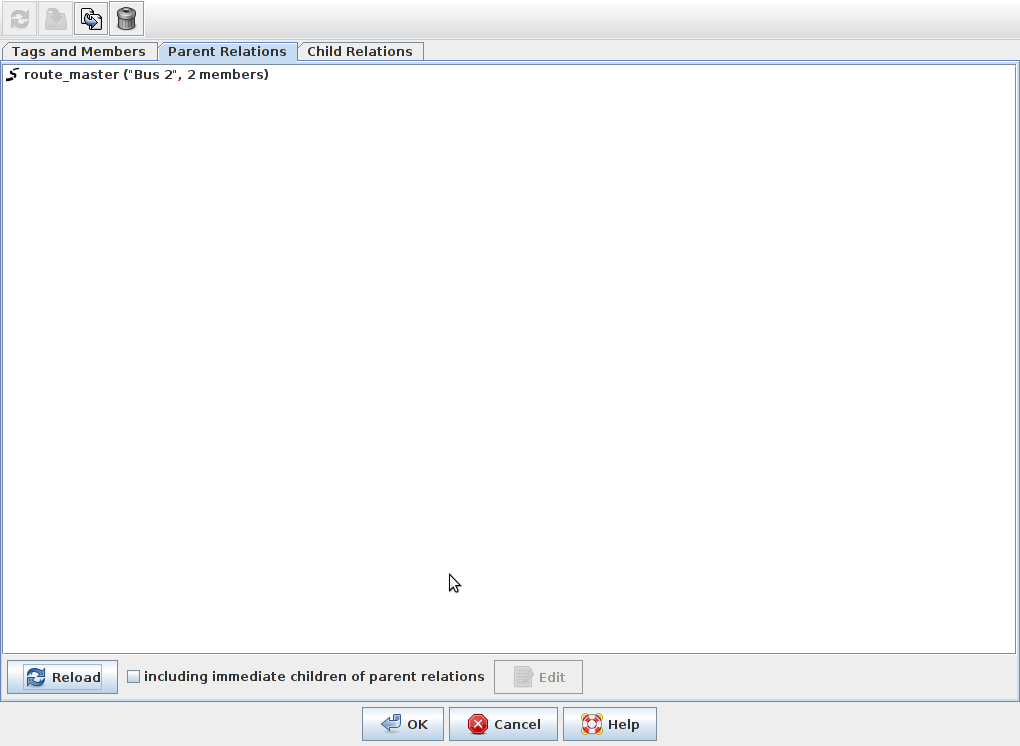
Вкладка «Дочерние элементы отношения»
TODO: подробности?
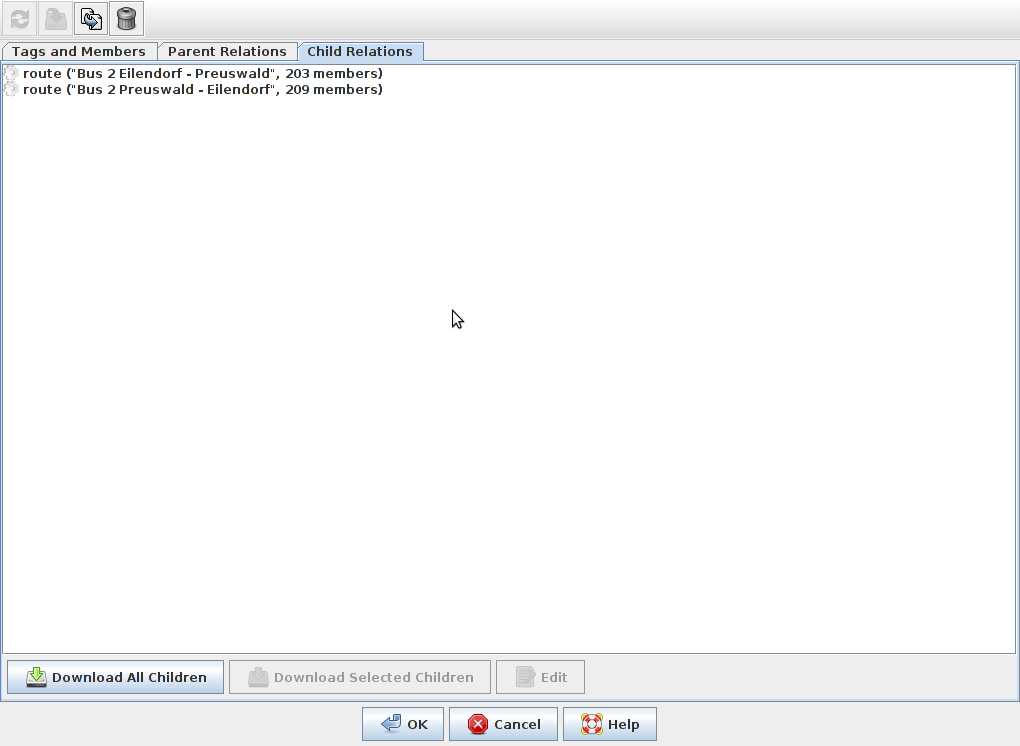
Поддержка перетаскивания
Редактор отношений поддерживает операции перетаскивания (drag and drop). Они позволяют сделать следующее:
- изменить порядок участников в списке участников
- переместить объект из диалоговой панели «Выделение» в список участников в редакторе отношений (с автоматическим назначением роли)
- переместить объект из списка участников из одного редактора отношений в другой
- переместить объект из списка участников одного редактора отношений в другой редактор отношения из другого слоя*
- переместить объект из списка участников одного редактора отношений в другой редактор отношений из другого экземпляра JOSM*
- переместить объект из списка участников редактора отношений или из диалоговой панели «Выделение» во внешний текстовый редактор
* в случае, если объекты являются частью набора данных
Сообщения об ошибках и предупреждения
Конфликт данных при сохранении или применении отношения
Может возникнуть ситуация, когда отношение изменено одновременно и в окне редактора отношений, и вне его. Например, в то время, как отношение открыто в окне редактора отношений, вы разделили линию, на которую ссылается отношение. В таком случае отношение изменяется, но изменения, возникшие вследствие разделения линии, не отображаются сразу же в окне редактора отношений. Нужно нажать кнопку 
Оно показывает, что JOSM обнаружил две несовместимых версии отношения. Так как JOSM не может автоматически уладить различия между этими версиями, он предлагает создать конфликт, который вы сможете уладить позже с помощью диалоговой панели «Конфликт».
Другое похожее сообщение:
Появляется, когда вы внесли изменения в отношение и затем нажали кнопку «Обновить».
Таким образом, рабочий процесс всегда должен быть таким (если вы хотите внести изменения в редакторе отношений и слое данных в одно и то же время, т.е. пока окно редактора отношений остаётся открытым):
- После внесения изменений в редакторе отношений и перед внесением изменений в слое данных нажмите кнопку
«Записать внесённые изменения».
- После внесения изменений в слое данных и до внесения изменений в редакторе отношений нажмите кнопку
«Обновить».
Иначе вы увидите описанные выше предупреждения и получите конфликт.
Несохранённые изменения
Следующее предупреждение появляется, когда вы вносите изменения в редакторе отношений и нажимаете не кнопку «Записать внесённые изменения» или OK, а кнопку «Отмена», кнопку с крестиком или Escape для закрытия окна.
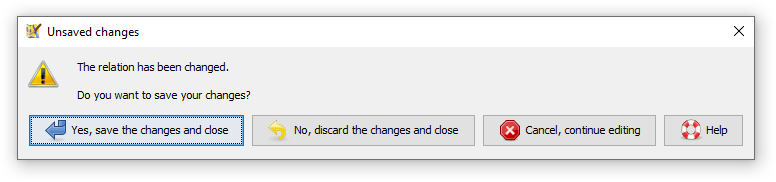
Если вам нужен полный список отношений в данных, загруженных в JOSM, смотрите Диалоговая панель «Отношения»
Отношения можно также редактировать с помощью щелчка правой кнопкой мыши в диалоговой панели «Теги/Участие»
Некоторые модули позволяют упростить редактирование отношений, а именно turnrestrictions или turnlanes
Смотрите также
диалоговая панель «Отношения» - отображает все скачанные отношения
- Объект - подробное объяснение, что такое отношение
- Отношения - как создавать родительские отношения, редактировать родительские/дочерние отношения и т.п.
- Конфликт
Назад к Основной странице справки